I den verden af grafisk design og redigering spiller Adobe InCopy en afgørende rolle, især når det kommer til samarbejdet mellem grafikere og redaktionen. I denne vejledning vil du lære, hvordan man effektivt administrerer opgaver, tjekker indhold korrekt ud og færdiggør projekter. Ved hjælp af såkaldte check-in og check-out-processer forklares det, hvordan du kan sikre, at alle involverede til enhver tid har adgang til de nødvendige oplysninger uden at komme i konflikt.
Vigtigste erkendelser
- Check-in og check-out-processen er essentiel for arbejdet med InCopy.
- Det er vigtigt at vælge indhold fra workflowet, inden der foretages ændringer.
- Kan sende opgaver og indhold effektivt via e-mail eller FTP.
- Muligheden for at pakke indholdet sikrer, at intet går tabt under overførslen.
- Ved afslutningen af projektet skal forbindelsen mellem InDesign og InCopy afbrydes for at undgå ændringer.
Trin-for-trin-guide
For at administrere dine opgaver effektivt i Adobe InCopy, så følg disse trin:
1. Tjekke indhold ud
For at begynde redigering af din tekst, skal du først tjekke den ud fra workflowet. Når du klikker på tekstværktøjet i en tekstboks, viser systemet, at indholdet er tilgængeligt. Klik på den tilhørende knap for at tjekke indholdet ud.
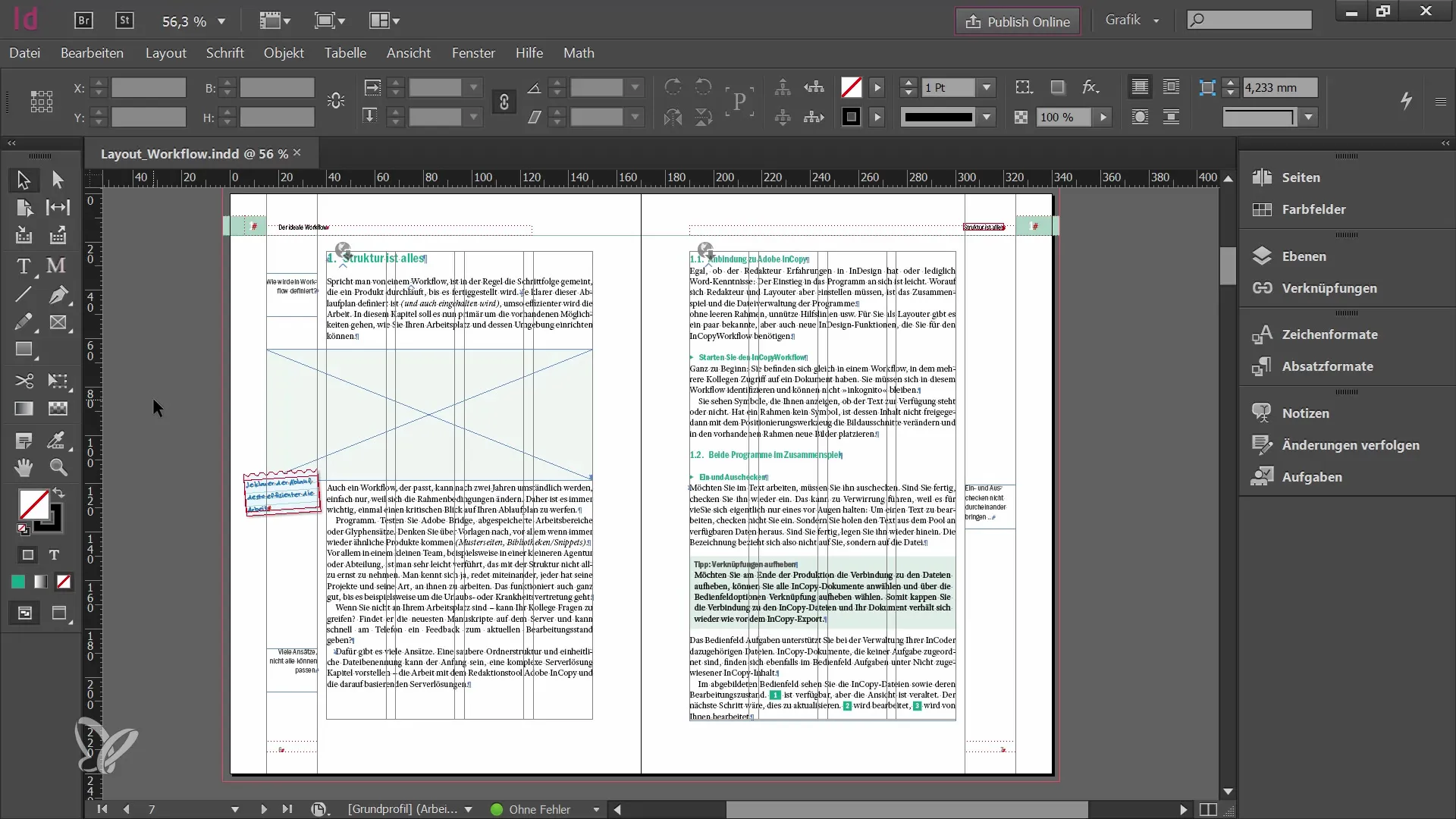
2. Foretage tekstændringer
Når du har tjekket indholdet ud, kan du foretage de ønskede ændringer på din tekst. Tekstværktøjet giver dig mulighed for at justere afsnittets format eller rette fejl. Systemet registrerer, at du ønsker at foretage ændringer, og åbner de relevante redigeringsmuligheder.
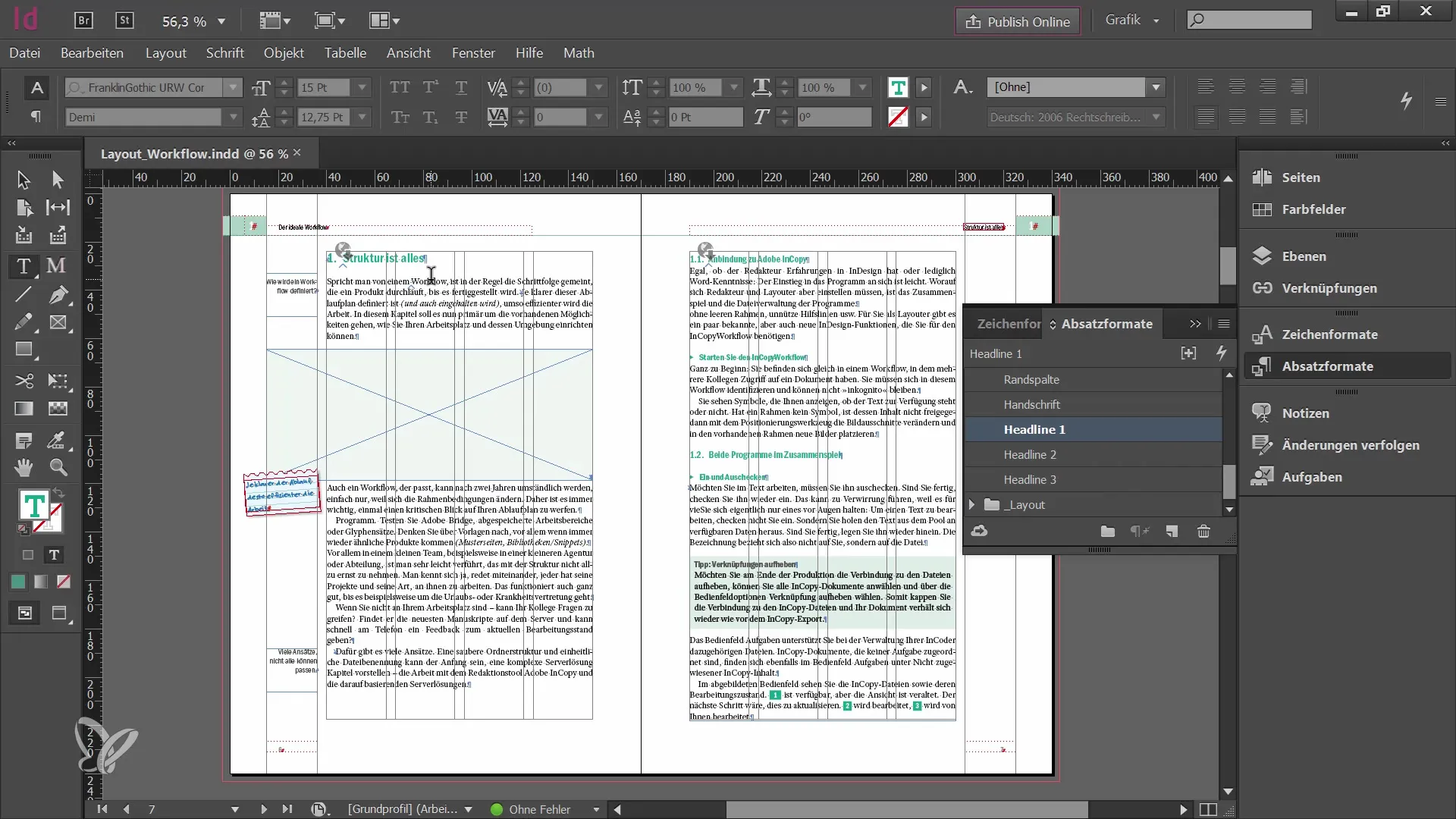
3. Tjekke indholdet ind
Når dine ændringer er færdige, skal du tjekke indholdet ind igen. Klik på knappen "Tjek Ind" for at gemme alle foretagne ændringer. Alle andre brugere, der arbejder på dette layout, får nu besked om, at du har ændret indholdet, og de kan foretage opdateringer i deres layout.
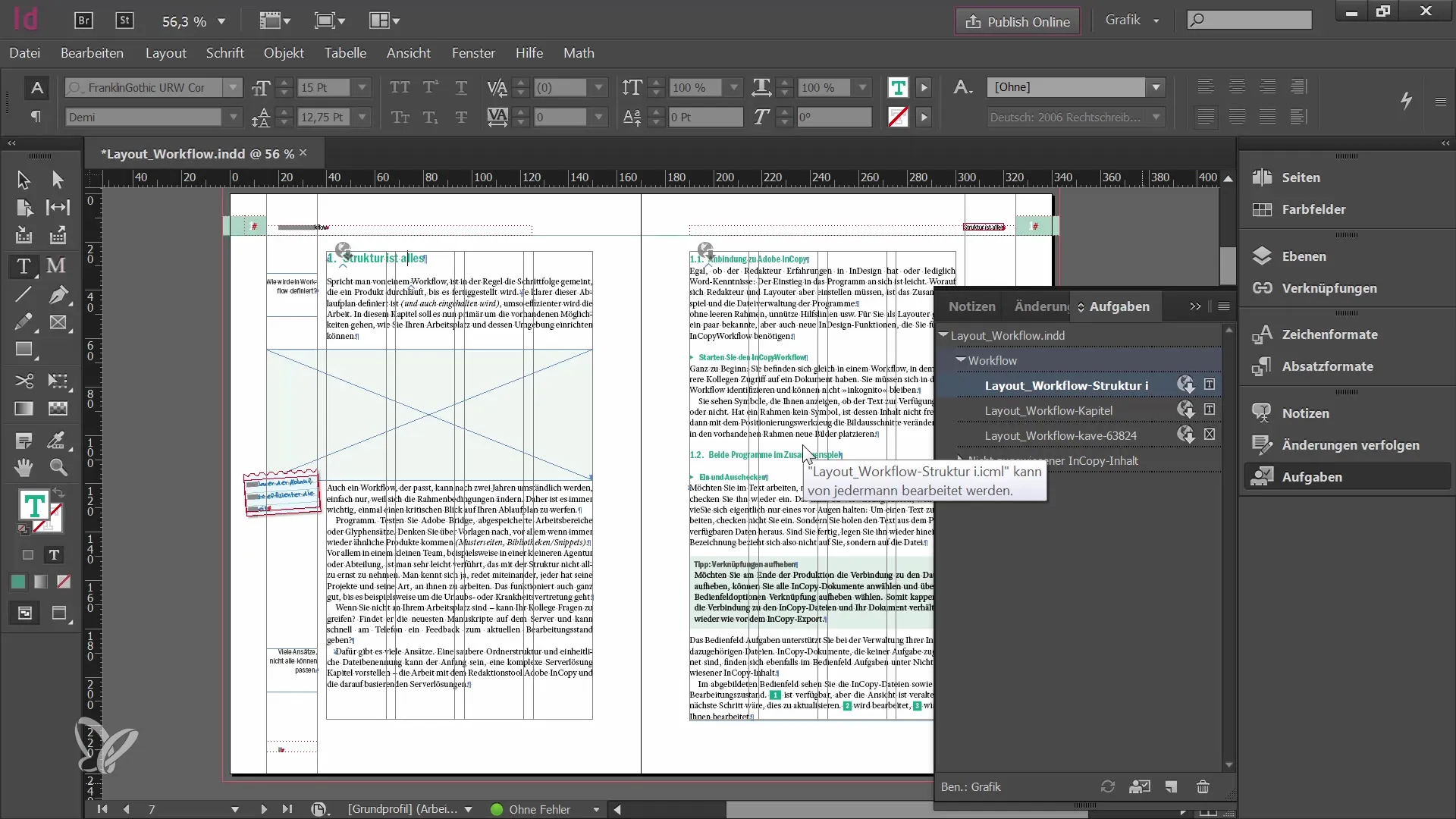
4. Sende opgaver
Hvis du vil sende opgaven videre til redaktionen, kan du gøre det på to måder. Du kan enten gemme dokumentet manuelt og give besked til redaktørerne, eller sende opgaven direkte via e-mail eller FTP. Vælg funktionen "Pak InCopy" i opgavepaletten for at forberede opgaven til redaktionen.
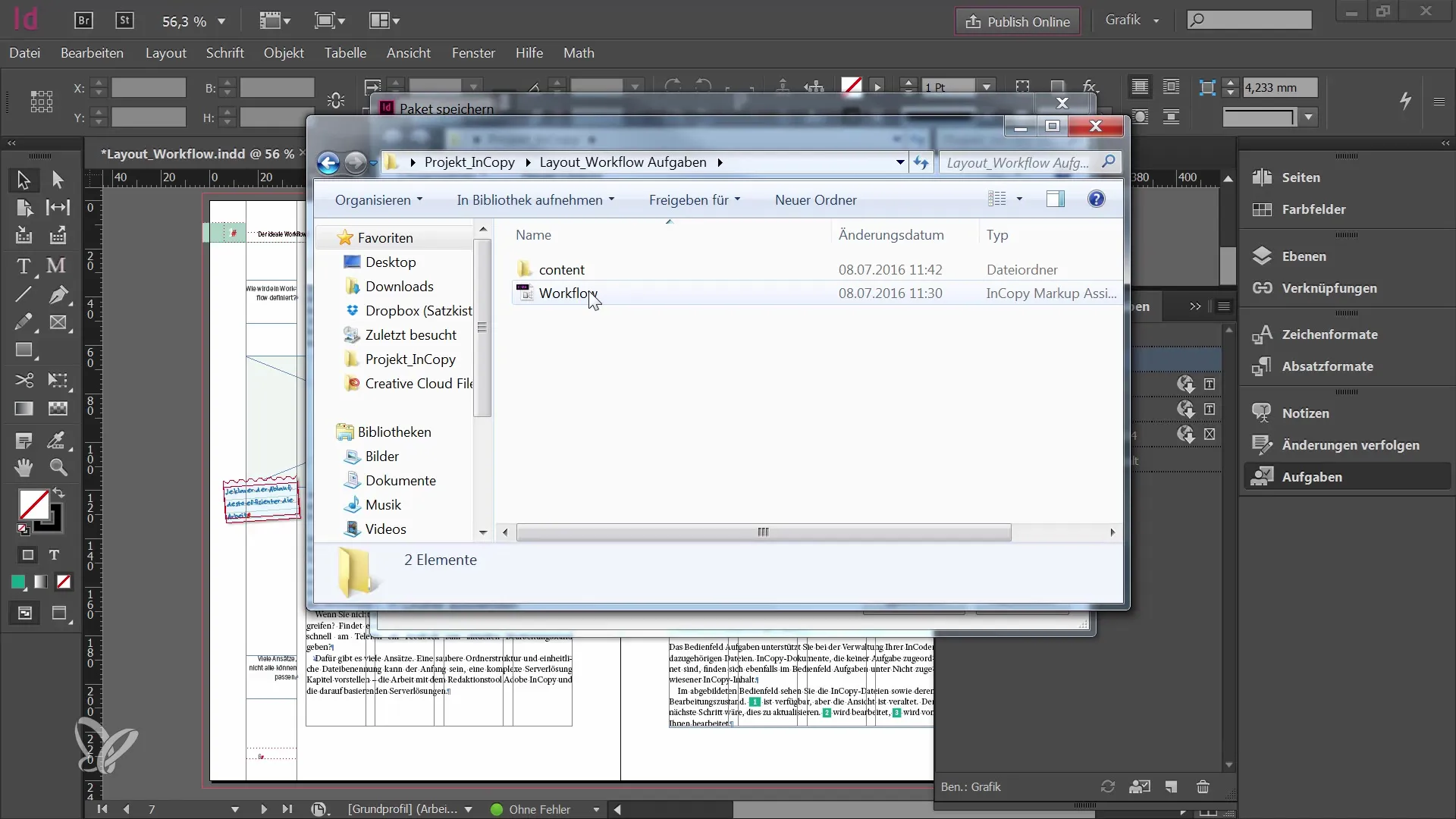
5. Send som e-mail-vedhæftning
Efter at have pakket indholdet, kan du sende opgaven som en e-mail-vedhæftning. Dit e-mail-program åbnes, og du kan indsætte de nødvendige modtagere og emnelinjer, før du sender e-mailen. Denne metode sikrer, at opgaven når direkte frem til redaktionen.
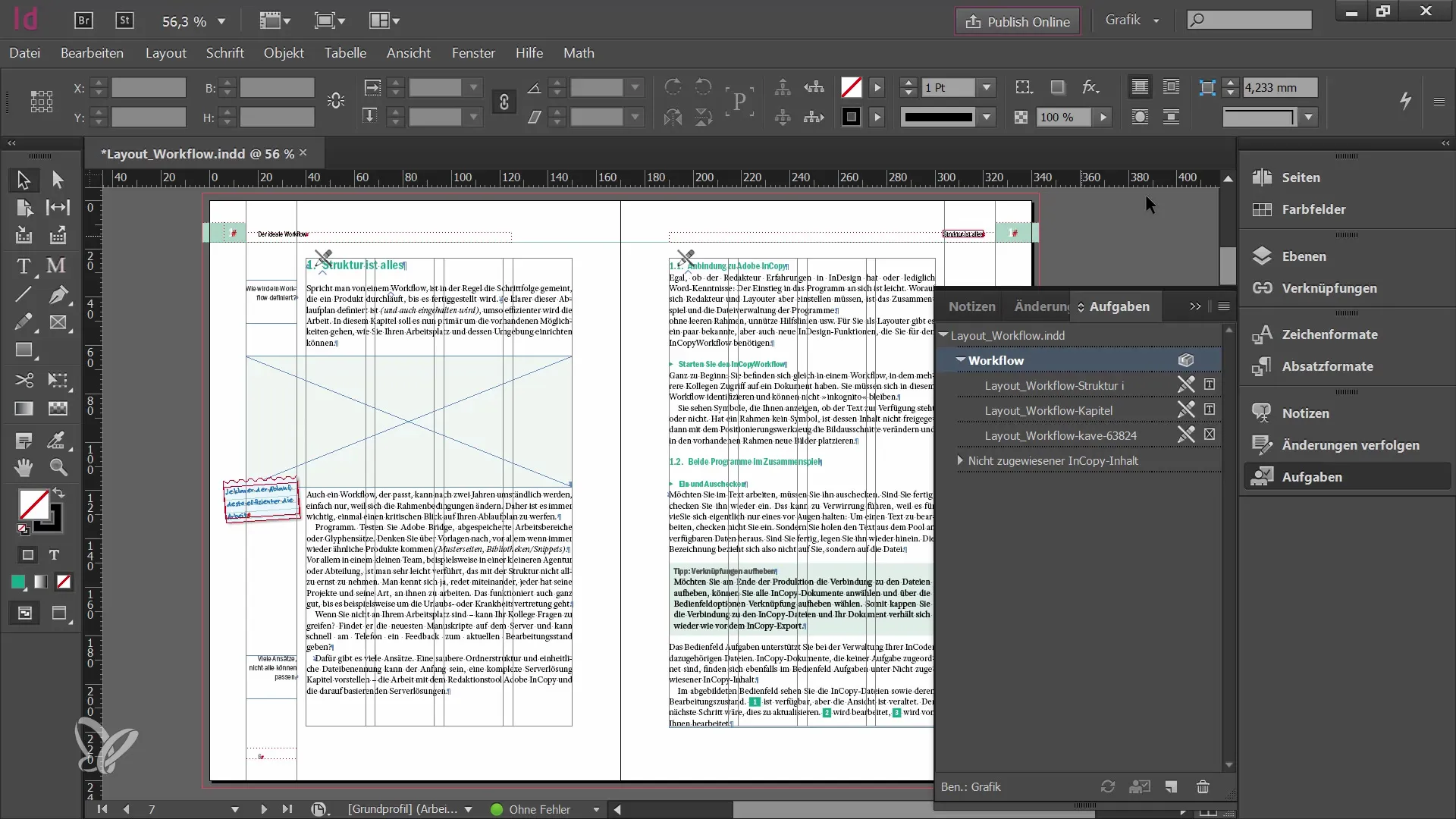
6. Annuller pakkeindhold
Hvis der opstår problemer med levering af din e-mail eller frigivelse af opgaven, kan du til enhver tid annullere pakken. Dette giver adgang til indholdet igen, og du kan fortsætte arbejdet som om intet var sket. Gå til opgavepaletten og vælg "Annuller pakke".
7. Fjern indhold
Når du har annulleret opgaven, er det vigtigt at slette det tilhørende indhold. Dette forhindrer, at redaktionen arbejder med forældede oplysninger. Du kan nu enten begynde med nyt indhold eller eksportere de berørte filer igen.
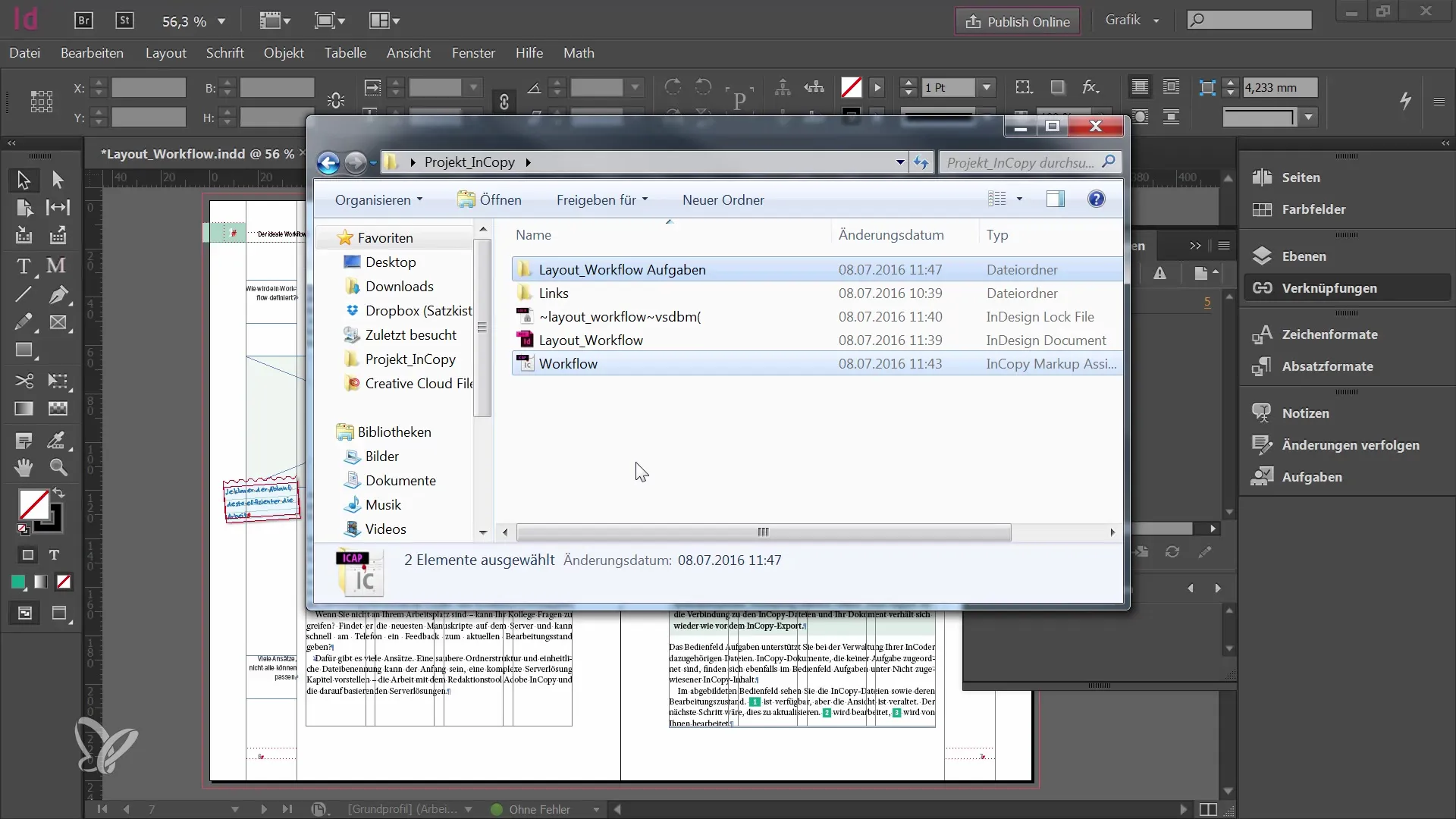
8. Indsæt korrektioner
Når redaktionen har bearbejdet opgaven, modtager du den opdaterede fil tilbage. Åbn filen i InDesign for at se ændringerne. Det er vigtigt at have et nøjagtigt overblik over, hvilke ændringer der er foretaget, for at sikre, at alt integreres korrekt i det endelige layout.
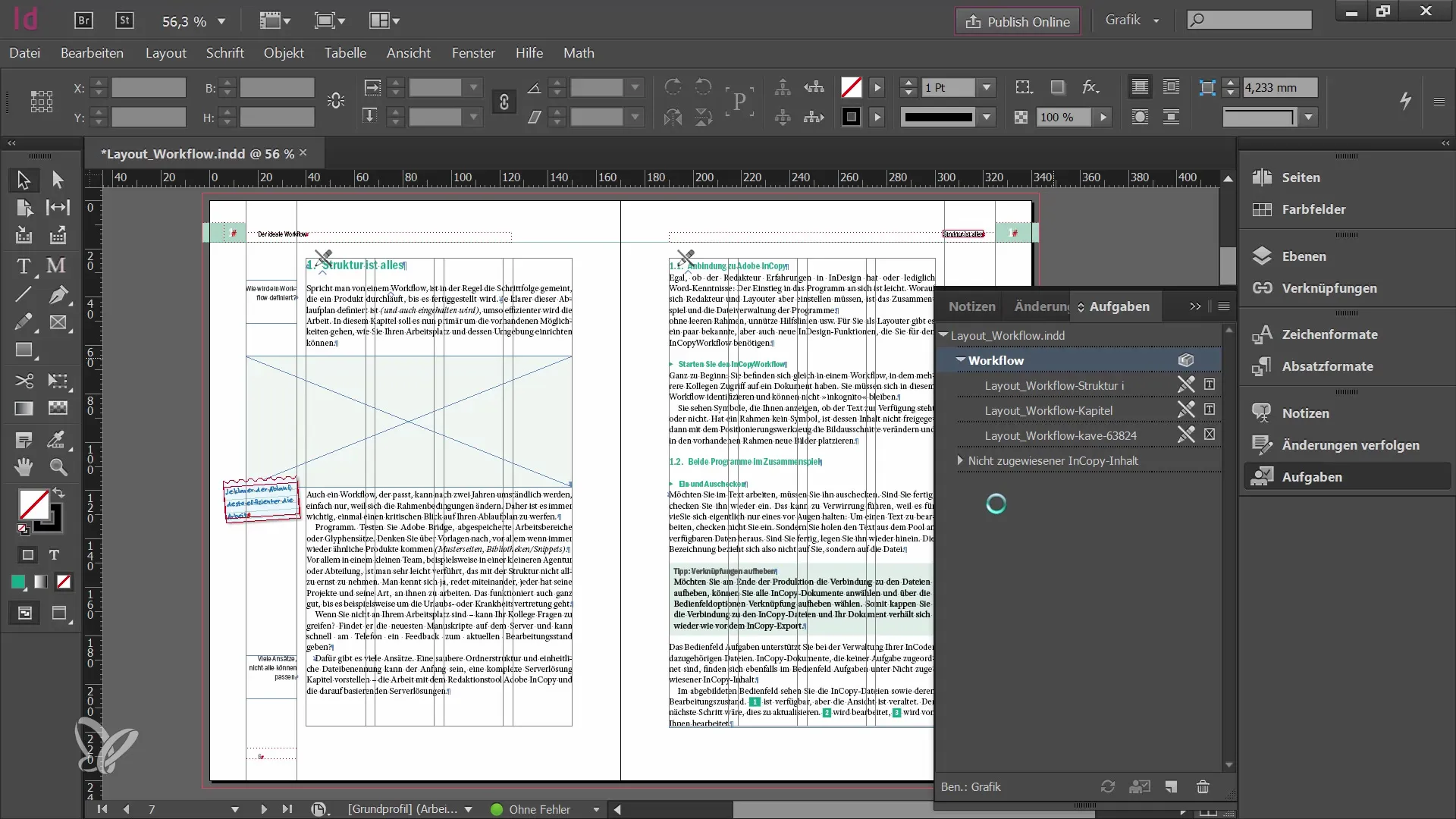
9. Afkobl InCopy
Før du henter godkendelsen til trykning, skal du afkoble forbindelsen mellem InCopy og InDesign. Dette sikrer, at der ikke foretages yderligere ændringer i teksterne, mens du forbereder det endelige layout. Vælg de relevante indhold i "Links"-paletten og klik på "Slet link".
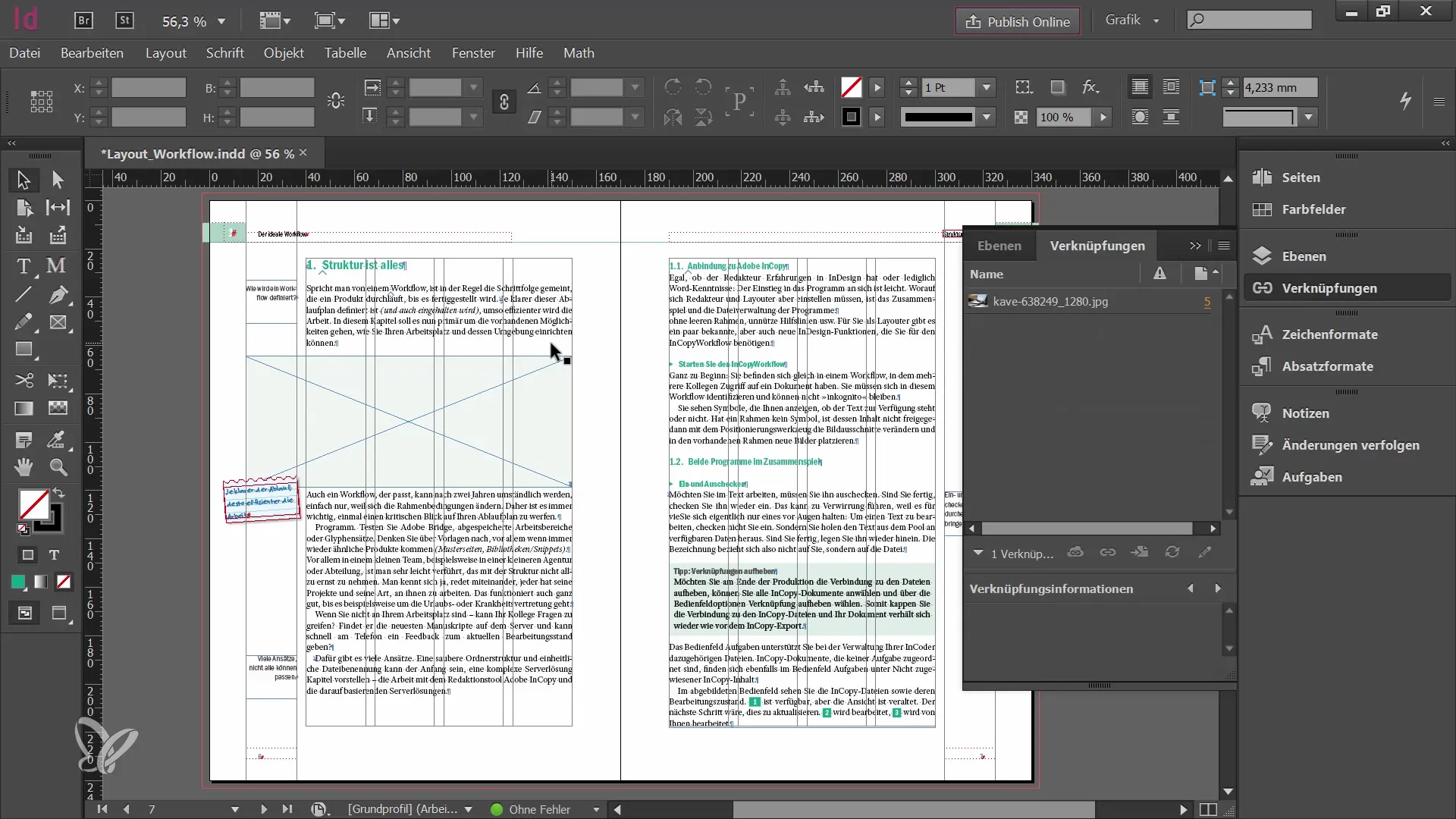
10. Endelig gennemgang
Før du printer, bør du gennemgå alt indhold og korrektioner igen for at sikre, at alt ser ud som ønsket. Dette er det afgørende punkt, hvor kvaliteten af dit arbejde endeligt viser sig.
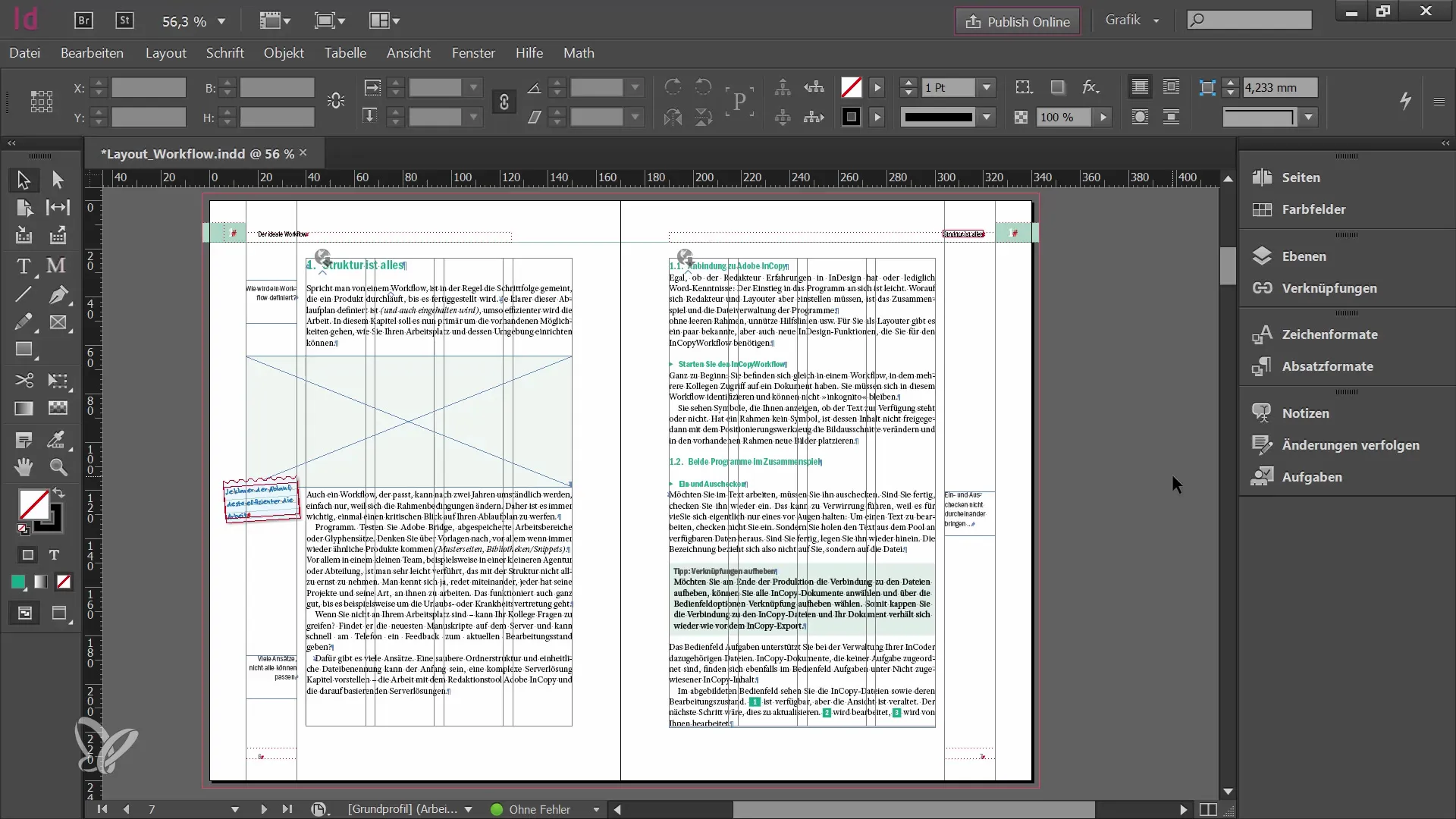
Oversigt
I denne guide har du lært, hvordan du mestrer brugen af InCopy og samtidig sikrer, at alt indhold forvaltes effektivt. Fra valg og frigivelse af indhold til afsendelse af opgaver og afkobling af forbindelsen mellem InCopy og InDesign - hver trin er vigtigt for at sikre en gnidningsløs projektafslutning.
Ofte stillede spørgsmål
Hvordan checker jeg indhold i InCopy ud?Du klikker på det tilsvarende symbol i layoutet for at vælge og checke indholdet ud.
Hvad sker der, hvis jeg ikke checker indholdet ind?Andre brugere kan ikke se det indhold, du har redigeret, og når du lukker dokumentet, vil du blive advaret om det.
Kan jeg sende opgaver via e-mail?Ja, du kan vælge at pakke opgaverne og sende dem direkte via e-mail.
Hvad gør jeg, hvis e-mailen ikke kommer frem?Du kan annullere pakken for at gendanne adgangen til indholdet og gentage processen.
Hvordan afbryder jeg forbindelsen til InCopy?Vælg det relevante indhold og klik på "Slet link" i "Links"-paletten.


